【重要】
本文書で案内する内容は、京都大学生協がMicrosoft 365(京都大学包括)の頒布・管理を担当する期間(2022年度)まで有効です。2023年度からは京都大学による直接管理へ段階的に移行します。変更時期・今後の利用方法については下記サイトを参照ください。
参考
Microsoft 365 | 京都大学情報環境機構
https://www.iimc.kyoto-u.ac.jp/ja/services/cloud-service/microsoft/
Microsoft 365(京都大学包括)の利用を申し込み、登録完了通知メールが届いたあとに行うポータルサイト ( https://portal.office.com/ ) への初回サインインについてご案内します
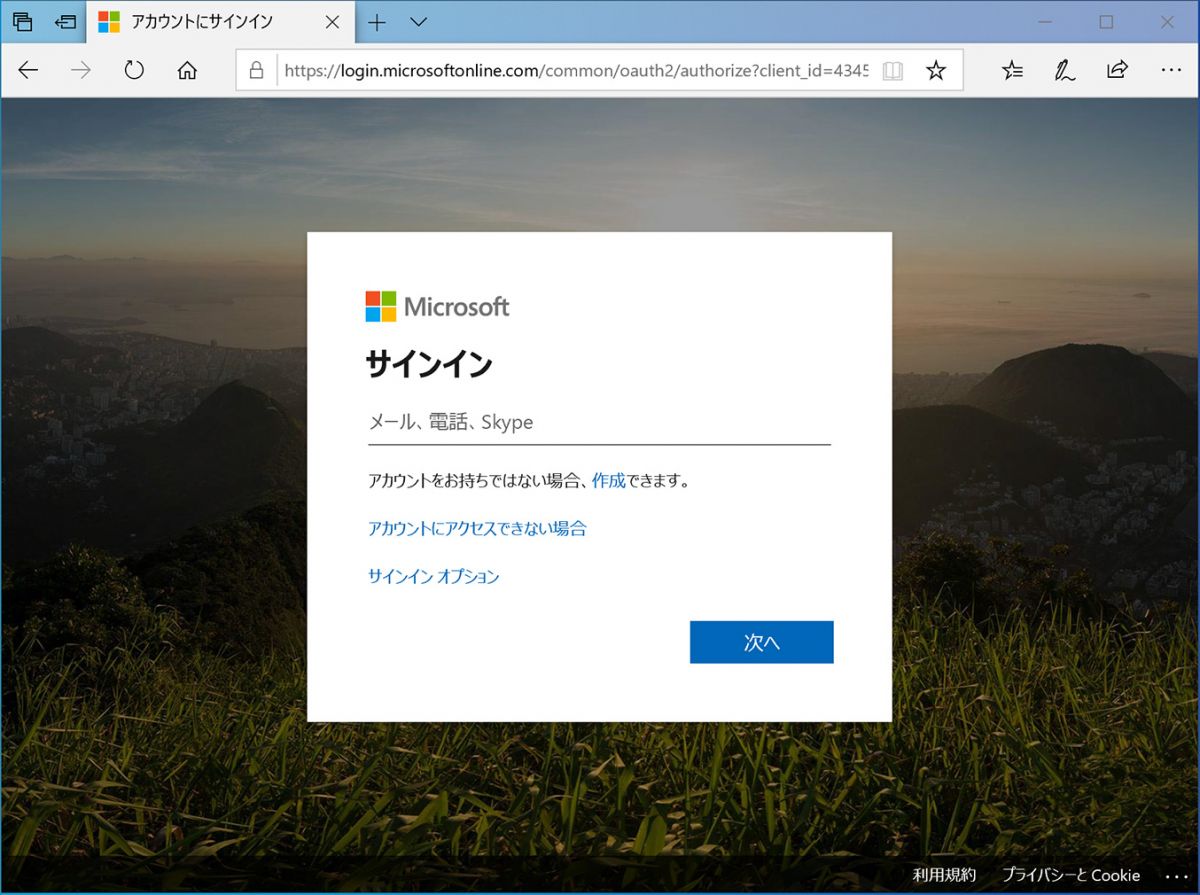
1. Microsoft 365 組織アカウントでの認証
1-1. メールで通知されたMicrosoft 365 組織アカウント(xxxxxxxx@kyotounivcoop.onmicrosoft.com 形式)を入力し[次へ]をクリックします。
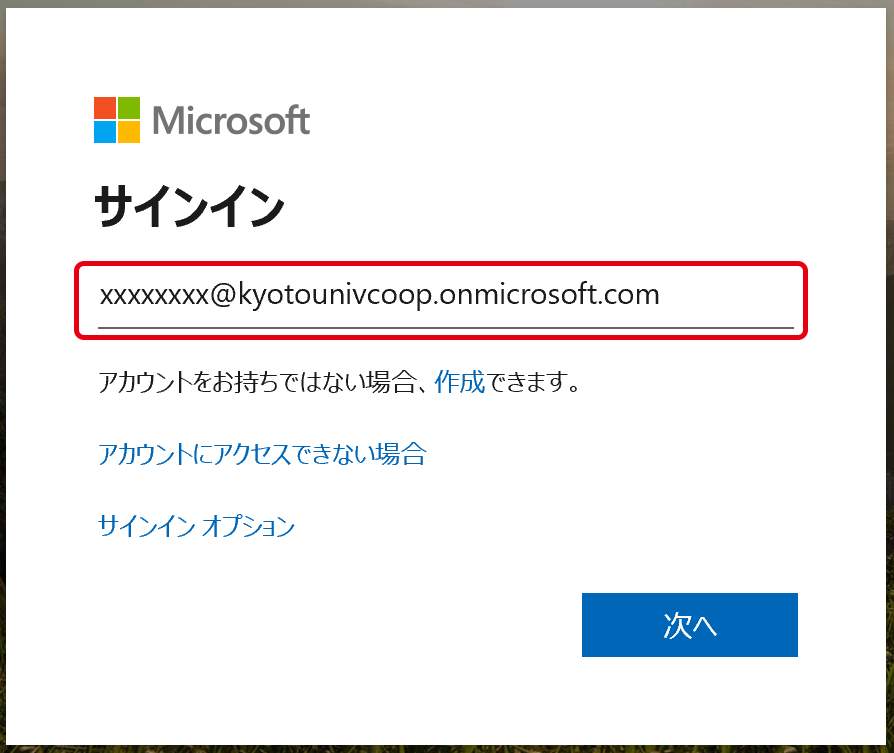
1-2. メールに記載された初期パスワードを入力し[サインイン]をクリックします。
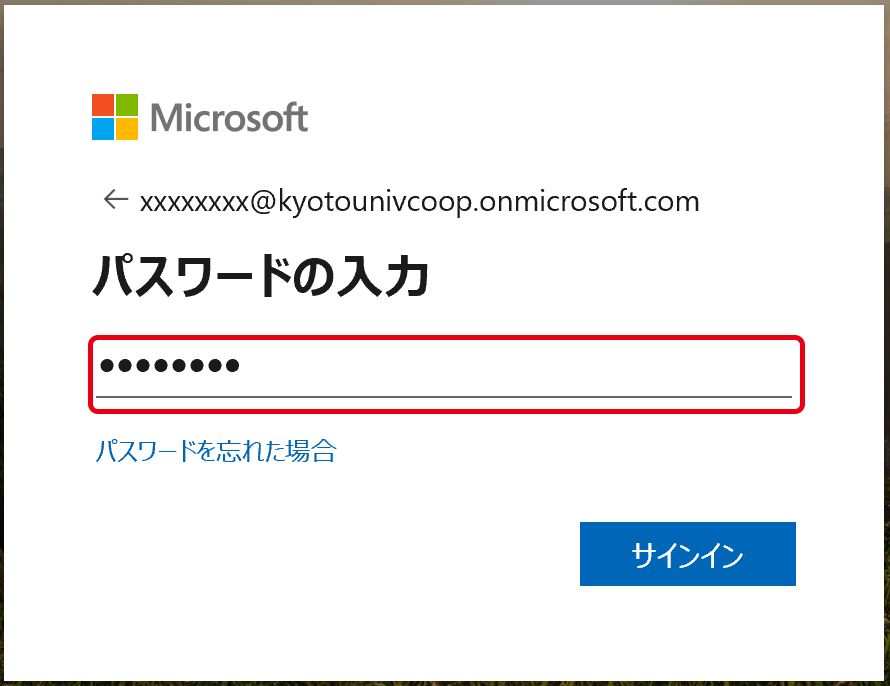
2. パスワードの更新(初期パスワードからの変更)
メールで通知されたパスワードは一時的なものです。以下の手順で変更します。
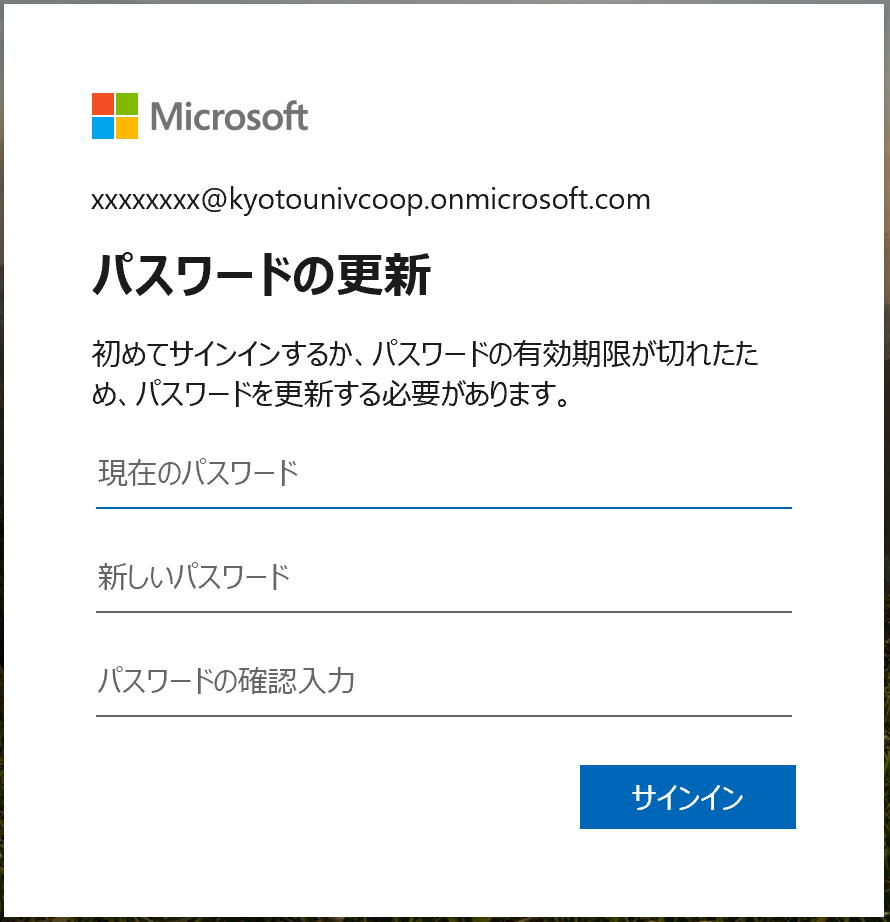
2-1. 以下の項目を入力し[サインイン]をクリックします。
- 現在のパスワード(1行目): メールで通知された初期パスワード
- 新しいパスワード(2行目): 自分で考えた新しいパスワード(英大文字・英小文字・数字・記号の3種類以上を混合した8文字以上の文字列)
- パスワードの確認入力(3行目): 2行目と同じもの(確認のため入力)
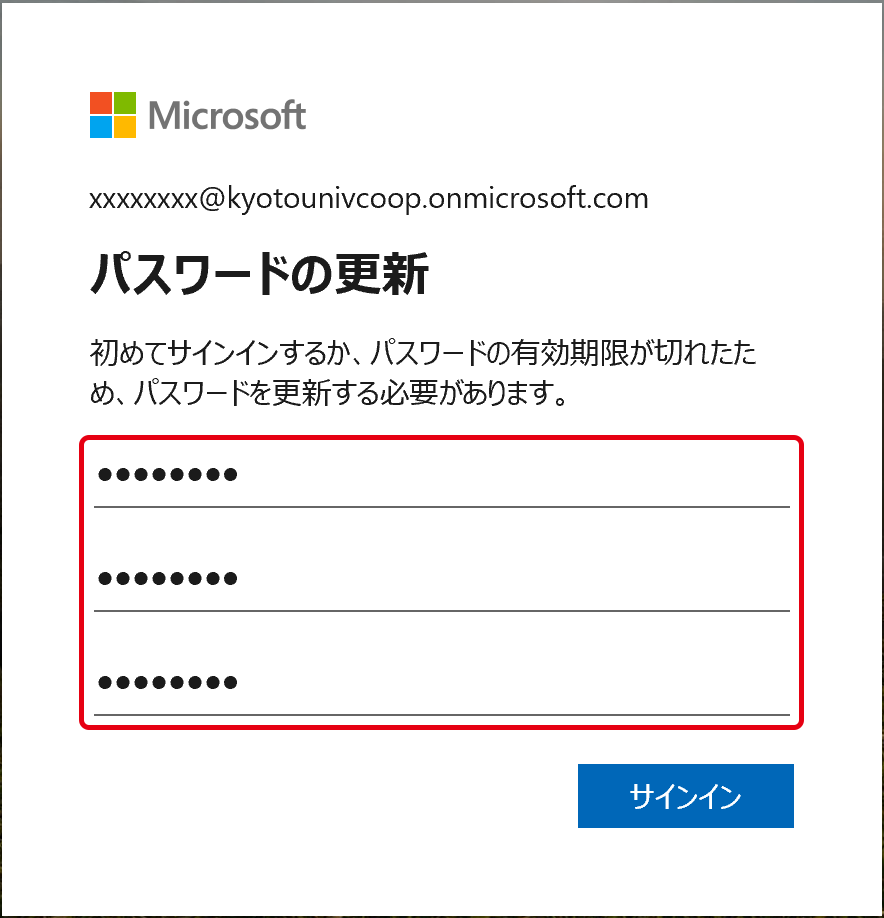
3. 「詳細情報が必要」と表示された場合
「詳細情報が必要」と表示された場合(下図)は、「パスワードリセットのセルフサービス設定」(https://bit.ly/ScoopSwFaq0002)の要領でパスワードリセット時の本人確認手段を登録します。
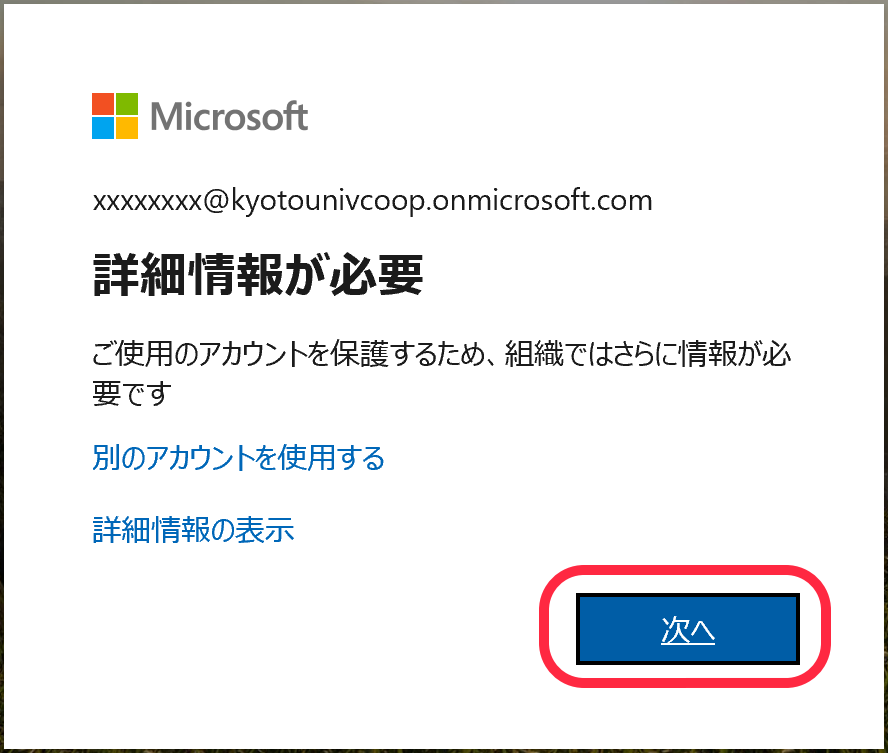
4. サインイン状態を維持するかどうかの選択
4-1. Microsoft 365 Office ポータルサイトへのサインイン状態を維持するかどうか、すなわちMicrosoft 365組織アカウント・パスワードによる認証の頻度を選択します。
- [いいえ]: このPCを複数の人が利用する場合に推奨します。ポータルサイトにアクセスするたびに認証を求められます。
- [はい]: このPCをMicrosoft 365の登録利用者が専用として使う場合は、[はい]を選ぶと認証の頻度を減らすことができます。
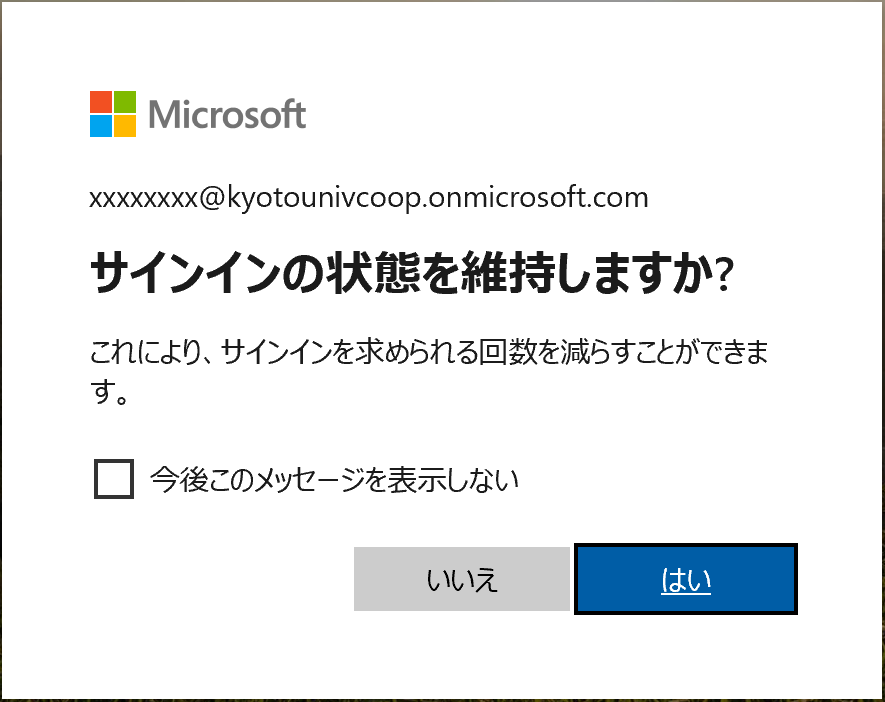
5. ポータルサイトへのサインインが完了
ポータルサイトへのサインインが完了しました。Officeアプリケーションのダウンロード・インストールが可能です。
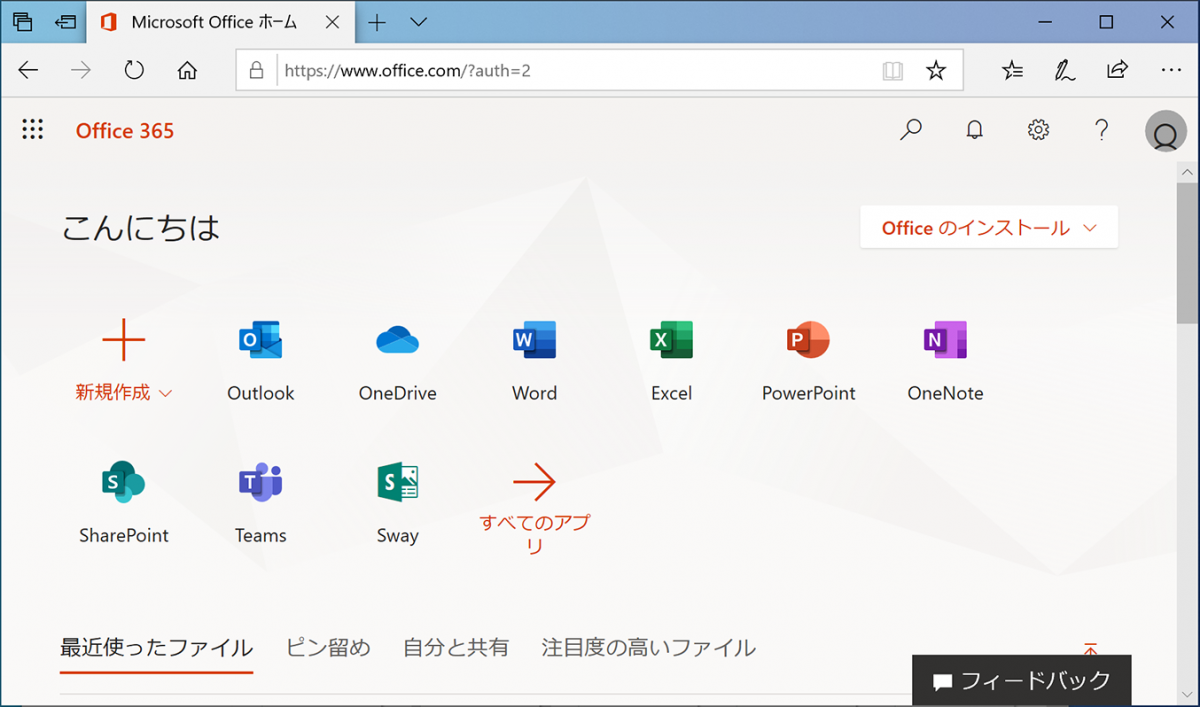
以上です。
FAQ番号: 0001
短縮URL: https://bit.ly/ScoopSwFaq0001
初版公開: 2022/05/20
編集制作: 京都大学生活協同組合 ショップルネ